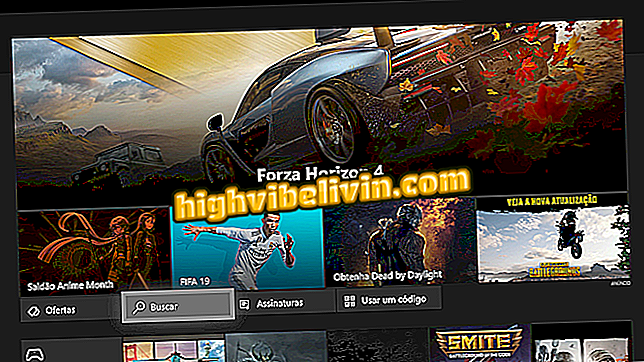Jak sprawdzić aktualizacje systemu Windows 10
Witryna Windows Update automatycznie sprawdza dostępność aktualizacji w systemie Windows 10, powiadamiając użytkownika o dostępności nowego oprogramowania. Jednak często zdarza się, że użytkownik traci aktualizację, zamykając okno powiadomień, nie zdając sobie z tego sprawy, lub wyłączając funkcję Windows Update, a następnie nie pamiętając o jej ponownym aktywowaniu.
Dobrą wiadomością jest to, że w każdej chwili możesz sprawdzić aktualizacje dostępne dla systemu Windows 10. Ta funkcja jest idealna dla tych, którzy nie śledzą wiadomości o aktualizacjach Microsoftu, ale chcą jak najszybciej uzyskać poprawki awarii systemu.
Windows 10 dał czarny ekran po aktualizacji KB4103721? Naucz się rozwiązywać

Naucz się sprawdzać dostępność aktualizacji dla systemu Windows 10
Krok 1. Otwórz menu Start i przejdź do "Ustawienia", reprezentowane przez ikonę koła zębatego;

Ścieżka do ustawień systemu Windows 10 w menu Start
Krok 2. W oknie głównym wybierz "Aktualizuj i zabezpiecz";

Wskazanie menu Aktualizacja i zabezpieczenia w ustawieniach systemu Windows 10
Krok 3. Główny ekran Windows Update wyświetli komunikat "Dostępne są aktualizacje", jeśli istnieje nowsza wersja systemu. Wybierz opcję "Uruchom ponownie teraz", aby zainstalować aktualizację, lub "Zaplanuj ponowne uruchomienie", aby wybrać czas;

Aktualizacja aktualizacji raportów Windows Update dla Windows 10
Krok 4. Kiedy aktualizacja jest w toku, Windows 10 uruchomi się ponownie kilka razy. Proces ten trwa zwykle ponad godzinę, więc czekaj;

Aktualizacja systemu Windows 10 w toku
Krok 5. Jeśli aktualizacja nie jest dostępna, Windows Update wyświetli komunikat "Jesteś aktualny", a następnie datę i godzinę ostatniego wyszukiwania aktualizacji dokonanych przez system.

Windows 10 Brak dostępnych aktualizacji sprawdzonych przez Windows Update
Mysz i klawiatura przestały działać w systemie Windows 10: jak rozwiązać? Zadaj swoje pytania na forum.

Co nowego w systemie Windows 10